批量word转pdf格式方法 如何在PDF文件中添加声音附件?
将word转换为pdf格式的方法其实很简单,如果word文件中的内容都是纯文字的话,有时只需将word文件保存格式选择pdf即可。可是这种格式转换方法速度慢,限制多,不适合批量文件格式转换,如果你需要转换一大堆word文件,那么你知道批量word转pdf格式的方法吗?其实想要批量转换文档格式,就必须要使用专门的转换工具才行,下面小编就来详细给大家介绍一下如何用福昕PDF365来批量word转pdf格式。
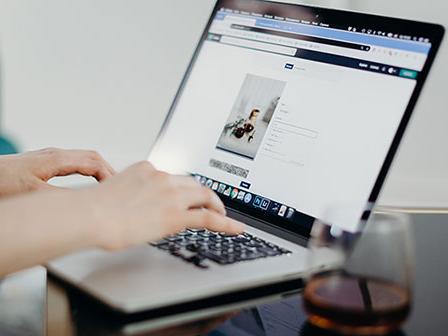
批量word转pdf
批量word转pdf格式方法
1、在电脑上安装福昕PDF365,然后打开软件,在左边的功能列表中找到并点击【Word转PDF】功能。
2、将需要转换成pdf的word文件添加到软件中,因为软件支持一次性批量转换,所以可以一次性添加所有word文件,文件添加好后文件名称会以列表形式显示在软件中。
3、软件右上角位置自定义设置转换后pdf文件的保存位置,方便我们查找。然后点击【开始转换】按钮,启动转换程序,我们只需等待即可。
4、不需要很长的时间,当文件名称右边对应的转换进度条变成100%的时候,说明这个word文件成功的转换成了pdf文件,点击右边的输出按钮就可以打开和查看转换后的文件了。
如何在PDF文件中添加声音附件?
1、在对PDF文件进行编辑之前,我们需要将福昕PDF365下载安装到桌面上,我们可以在浏览器或者软件管家中自行搜索下载。
2、运行福昕PDF365这款软件,点击“打开PDF文件”选项将需要添加声音附件的PDF文档打开。
3、打开PDF文档之后,点击界面当中的“声音”选项,然后点击PDF文档,就会出现编辑“播放声音”界面。
4、接下来点击界面当中的“浏览”选项,添加需要的声音附件,然后点击“确定”按钮,那么在PDF文件当中添加声音附件的操作就完成了。
5、将声音附件添加进入之后,在PDF文档内会出现一个小喇叭,我们可以移动喇叭所在的位置。点击喇叭,就会播放声音附件内容。

批量word转pdf
6、声音附件添加之后,点击“保存”选项,对PDF文件进行保存,那么在PDF文档中加入声音附件的操作就完成了。
如何给PDF文件添加文字下划线?
1、打开已经安装好的福昕PDF365,点击“打开PDF文件”选项,将需要进行编辑的PDF文件打开。
2、点击界面的“下划线”选项,即可选中需要编辑的文字,然后进行编辑操作。
3、拉动鼠标就可以给文字添加下划线了,如果需要更换下划线样式,可以点击下划线小三角那,有各种下划线样式可以提供选择。
4、下划线添加完成之后,我们点击“保存”,将添加下划线的PDF文档保存。
看了上文的介绍,相信大家就明白要想批量word转pdf格式,就必须要使用类似福昕PDF365这样的格式转换软件,而这种格式转换软件网上搜索一下就能找到,下载安装后就能使用。福昕PDF365还有人工服务,如果你在转换文档格式或编辑pdf文件时遇到困难,都可以让专业人员来帮你,可以说这个功能非常人性化。


 福昕PDF转换器
福昕PDF转换器
 福昕CAD转换器
福昕CAD转换器
 福昕数据恢复
福昕数据恢复
 福昕视频剪辑
福昕视频剪辑
 福昕音频剪辑
福昕音频剪辑
 福昕视频转换
福昕视频转换
 福昕思维导图
福昕思维导图


 权益
权益
 提示
提示
